Mac对于很多人来说非常模式,通常是商务、设计这类人事在使用,对于新手而言,它的功能过于隐藏,与往常使用的Windows不同。那么Mac要如何快速锁屏呢?怎么进行锁屏动作?小编就这个问题跟大家分享一下Mac快速锁屏的方法。
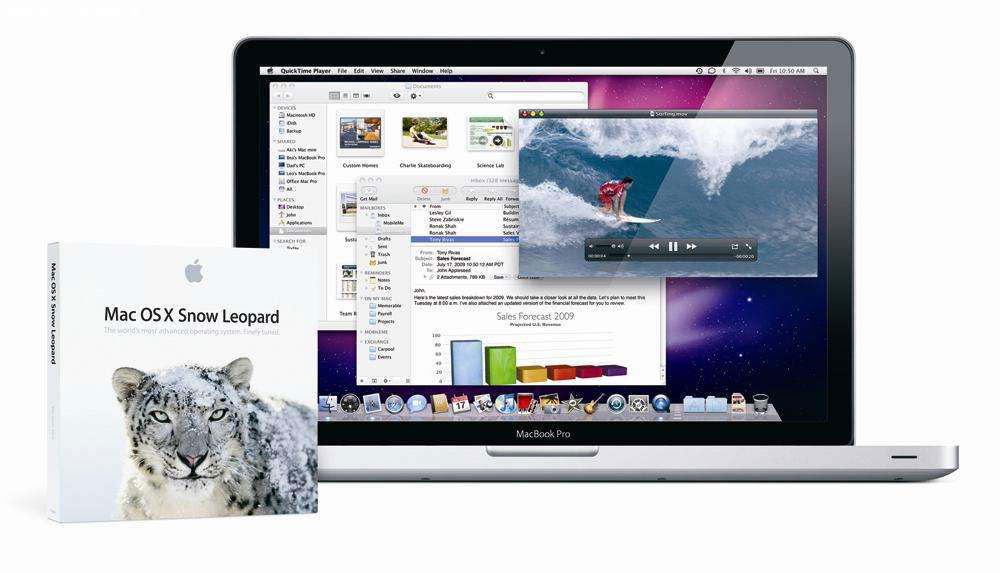
方法如下
MAC截图快捷键有哪些?MAC截图快捷键分享
在日常办公的时候,在遇到问题的时候使用截图会比打字方便的多,因为使用最频繁的是Windows系统,所以习惯用windows的截图快捷键进行截图。这时你会发现在MAC中这些快捷方式都是无效的,那么MAC的截图快捷键是什么?下面小编就给大家分享下MAC的截图快捷键。
首先,点击系统偏好设置 – 桌面与屏幕保护程序,然后选择窗口右下角的“触发角”,并且在弹出的“活跃的屏幕角”窗口中选择一个设置为“将显示器置入睡眠状态”。
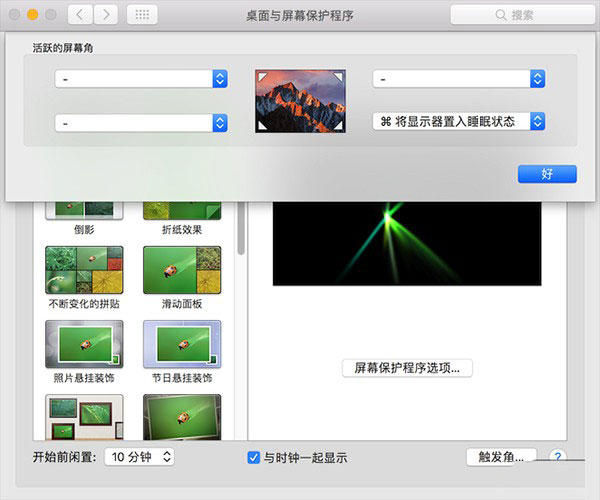
在选择屏幕角的时候,我们可以添加 Command、Option、Control 或者 Shift 等组合键,避免误触发导致 Mac 意外熄屏。需要触发的时候,按住相应的按键并将鼠标移至对应的屏幕角即可。
点击系统偏好设置 – 安全性与隐私,在“通用”标签下勾选“进入睡眠或者开始屏幕保护程序 X 分钟后要求输入密码”。如果想要直接锁屏,那就选择“立即”。
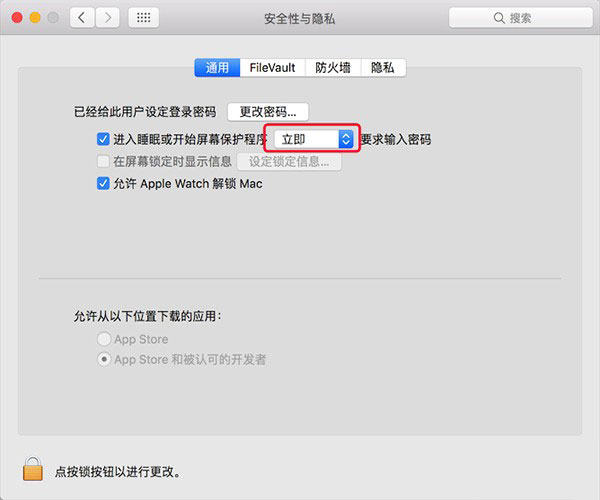
完成上述操作之后,我们就能够通过快速锁屏来保护自己的隐私信息。另外,在不使用 Mac 的时候将屏幕熄灭也能节约一些电量。
Mac如何连接多个蓝牙音箱?
Mac电脑的使用用户群体比较少,所以有许多技巧没有人知道。例如Mac到底可以连接多少个蓝牙音箱?很多人会回答最多两个同品牌的,其实不然,Mac本身支持多个不同品牌的蓝牙音箱连接,那么要如何设置呢?下面小编就给大家分享一下。






